Většina dodavatelů zabezpečení nabízí širokou škálu produktů: základní antivirový program, jednoduchý bezpečnostní balíček, komplexnější bezpečnostní sadu, sadu Ultimate Premium Security s dodanými doplňky a dalšími kousky, které vás zaujmou.
Podívejte se na spotřební sortiment společnosti McAfee a zjistíte, že jde hlavně o jeden výrobek. McAfee Total Protection je komplexní bezpečnostní sada, která zahrnuje antivirovou ochranu, firewall, spam filter, škodlivé URL blokování, šifrování souborů, správce hesel, bezpečné mazání souborů, podporu aplikací a webových výkonů, dokonce i základní bezplatnou ochranu proti krádeži identity pro zákazníky z USA .
Ceny začínají na 49.99 dolarů (65 dolarů) na pokrytí jednoho zařízení (Windows, Mac, Android nebo iOS.) Ostatní prodejci mohou účtovat za své nejbližší ekvivalenty méně – Kaspersky’s High Security Total Security 2019 je 27,99 liber (36,40 dolarů) , £ 39,99 ($ 52) na obnovu – ale obvykle nenabízejí tak dlouhý seznam funkcí.
- Pokud se nacházíte ve Velké Británii, můžete se zaregistrovat na McAfee Total Protection
- Nebo zakoupit McAfee Total Protection z amerického webu, pokud tam bydlíte
Přidání dalších zařízení může dále zvýšit hodnotu. Můžete pokrýt libovolný mix 5 zařízení Windows, Mac, Android nebo iOS za cenu 69,99 liber (91 dolarů) ročně nebo získat licenci na 10 přístrojů za pouhých 89,99 liber (117 dolarů).
Existuje také neobvyklá záruka vrácení peněz: pokud si koupíte balíček a vaše zařízení dostane virus, zaměstnanci podpory společnosti McAfee budou vzdáleně přistupovat k systému, aby jej odstranili, a v případě selhání vám poskytnou plnou náhradu. Zní to dobře, i když si přečtěte malý tisk, abyste si všimli neočekávaných úlovků (pouze pokud máte zapnutou automatickou obnovu ve vašem účtu a platný způsob platby).
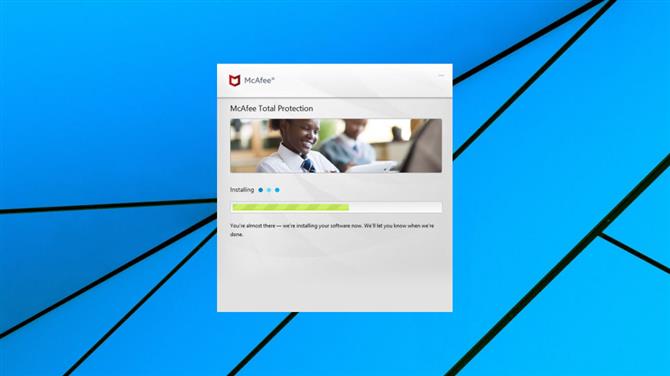
Založit
Instalace McAfee Total Protection vypadala jednoduše. Stáhněte zdarma zkušební verzi z webových stránek, spusťte ji a jen počkejte – správně? Špatně, přinejmenším v našich zkušenostech.
Nejprve instalátor absolvoval absolutní věk. 10 minut, 20, 25 … A pak, po zhruba 30 minutách, vyprchalo čas, poskytlo nám nepotřebnou a obecnou zprávu „neschopná instalace“ a navrhl, abychom se znovu pokusili. Udělali jsme to a o 30 minut později jsme se dívali na stejnou chybu.
Nalezli jsme, stáhli a spustili nástroje pro vyčištění, předinstalování a odstraňování problémů McAfee, ale nezměnily. My jsme zkontrolovali a vyčistili náš systém ručně, ale žádné změny.
To nebylo skvělé, ale přineslo nám alespoň příležitost vyzkoušet podporu společnosti McAfee. Otevřeli jsme okno chatu a do 90 sekund vysvětlila situaci agentovi podpory. Zeptali se, zda mohou používat svůj systém LogMeIn pro vzdálený přístup k testovacímu počítači, souhlasili jsme, a o dvě minuty později kontrolovali náš systém a pokoušeli se o další instalaci.
Technik se pokusil vyčistit triky, položil další otázky a spustil několik dalších instalací. Bohužel žádný z nich nefungoval a po několika hodinách jsme nebyli dále vpřed.
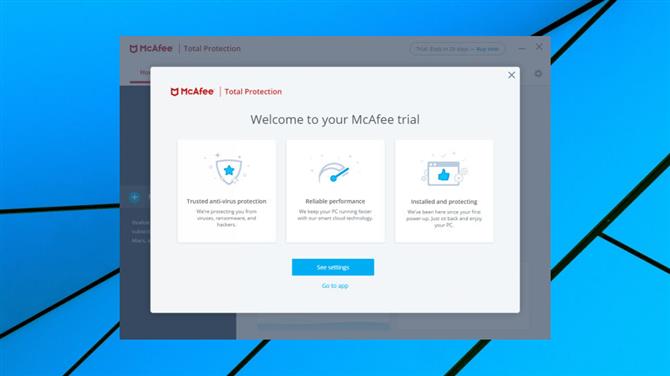
McAfee se však nevzdával, avšak hladce eskaloval naši otázku technikovi Tier 2. Pokoušeli se vyčistit triky, které také selhaly, ale nakonec vybrali samostatného instalátora, zkusili instalaci balíčku pomocí vestavěného účtu administrátora systému a to provedlo.
Jakýkoli bezpečnostní software může občas mít problémy s instalací a my s ním nebudete plně vinit McAfee. Nikdy jsme neměli něco podobného se softwarem firmy předtím a také nevidíme velké množství uživatelů, kteří si o tom stěžují.
To neznamená, že proces instalace McAfee by nebyl lepší. Nemělo by trvat 30 minut, než by byla instalace vyloučena, a řešení problémů by bylo jednodušší, kdyby instalátor poskytl podrobnosti o tom, co dělá, nebo jaké chyby to prožilo (naši dva zástupci podpory se nepokoušeli podívat všechny protokoly instalace, pravděpodobně proto, že nejsou žádné, nebo neobsahují nic užitečného).
Ale je tu také dobrá zpráva. Webová stránka společnosti McAfee obsahuje několik nástrojů, které vám pomohou vyřešit problémy s instalací. Jsou snadno dostupné a použitelné. A pokud nepomohou, je snadné získat přístup k profesionálním pracovníkům podpory, kteří se budou snažit, dokud nebudou vaše problémy vyřešeny.
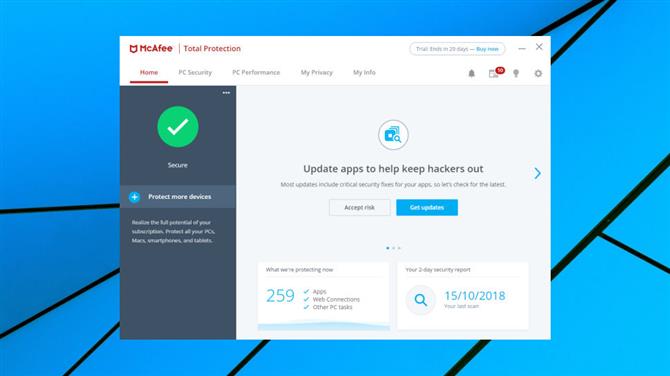
Rozhraní
Spusťte McAfee Total Protection poprvé a pravděpodobně budete trochu zmateni špinavou a špatně navrženou konzolou.
Hlavní tělo velmi velkého okna (1050 x 740 pixelů na našem testovacím systému) obsahuje zelený klíč pro zobrazení bezpečnostního stavu, ale to je jediný užitečný prvek na hlavním panelu.
Zbytek je ztracen tlačítkem, který vám pomáhá chránit další zařízení, zbytečné informace o systému („chráníme 269 aplikací / připojení / úkoly“), tlačítko pro zobrazení bezpečnostního hlášení a návrhy dalších funkcí, které můžete aktivovat nebo používat . Ty mohou mít nějakou hodnotu, ale je tam přesně nulový důvod, proč by je někdo musel prohlížet při každém otevření programu.
Klepnutím na malou ikonu, která se skládá ze tří bodů, se zobrazí to, co vypadá jako podrobnější stavová zpráva o různých funkcích Total Protection, takže například můžete potvrdit, že antivirový program, firewall a aktualizační systém fungují správně. Není to samozřejmé, ale také se zdvojnásobuje jako nabídka a například klepnutím na stav Virus Scan se načte dialog pro skenování.
Můžete také kliknout na různé karty v horní části obrazovky – Zabezpečení PC, Výkon počítače, Ochrana soukromí – pro zobrazení samostatných panelů s vlastními skupinami funkcí. Ty také zbytečně spousta místa, s velkou částí obrazovky obsahující ikonu stavu, zprávu „Chráněný počítač“ a spoustu bílého místa.
To může mít nějaké odvolání k běžným uživatelům, kteří nechtějí být ohromeni množstvím tlačítek, panelů nástrojů nebo podrobnými informacemi o systému, ale odborníci se pravděpodobně stanou frustrovaní.
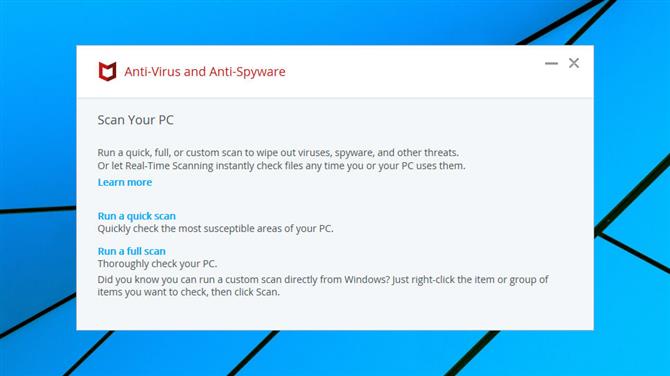
Funkce
Aplikace McAfee Total Protection udržuje své možnosti antivirového skenování na minimu: pouze rychlé skenování, plné systémové skenování a možnost skenování vlastních položek přímo z nabídky Průzkumník pravým kliknutím.
Co se vám nedaří, je konkrétní skenování vyměnitelných disků, vlastní skenování, které můžete definovat z rozhraní nebo možnost nastavit nový typ skenování nebo definovat, jak funguje. Například produkty společnosti Avast Windows mohou být použity k nastavení skenování, které kontroluje konkrétní typy souborů ve složkách, které potřebujete, pomocí technologií a pravidel pro skenování, které definujete, a poté je můžete kdykoli spustit. Tady není nic takového.
Nelze však najít nic špatného u dostupných typů skenování. Rychlost skenování byla průměrná, ale přijatelná, program zaznamenal bez problémů náš testovací malware a bez ohledu na to, zda byl aktivní nebo právě běží na pozadí, McAfee Total Protection měl na našem zkušebním počítači téměř žádný znatelný vliv.
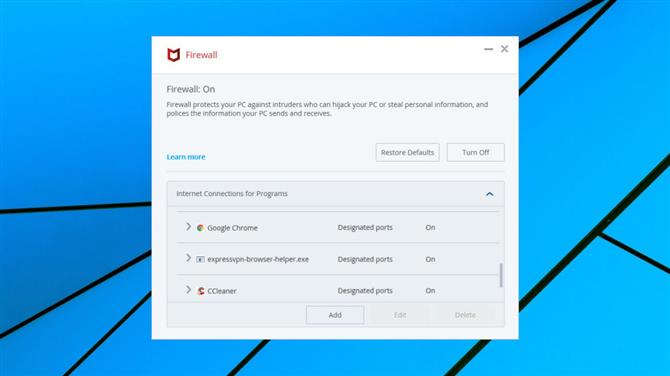
Celková ochrana obsahuje firewall, který automaticky dělá inteligentní volbu toho, které programy ve vašem systému mohou přistupovat k internetu. To je většinou zastrčené v rámci rozhraní a většina uživatelů nikdy nebude muset vědět o své existenci.
Odborníci získají přístup k široké škále nastavení brány firewall, včetně možnosti otevřít nebo zavřít určité porty nebo definovat vlastní pravidla pro jednotlivé aplikace. Tyto možnosti jsou těžší najít, než bychom si přáli, a trvalo nám to nějaký čas, abychom začali zjistit, co je možné.
I tehdy jsme byli často zmateni. Brána firewall má například systém detekce narušení, ale ve výchozím nastavení je vypnutý, má pouze dvě nastavení (základní nebo vysoká) a dokonce i znalostní databáze webu nemá žádné skutečné informace o tom, co dělá, ao důsledcích zapnutí (nebo vypnutí ).
Celková ochrana je inzerována tak, že přichází s filtrem nevyžádané pošty a nástrojem pro šifrování souborů, ale z nějakého důvodu nejsou ve výchozím nastavení nainstalovány. Museli jsme ručně zvolit přidání antispamu z rozhraní, a pak počkat, jak systém stáhl a nainstaloval. Zdá se, že to není nejpohodlnější způsob, jak uspořádat instalaci, ale trvalo jen několik sekund, než se filtr nevyžádané pošty nastavil na systém Windows 10.
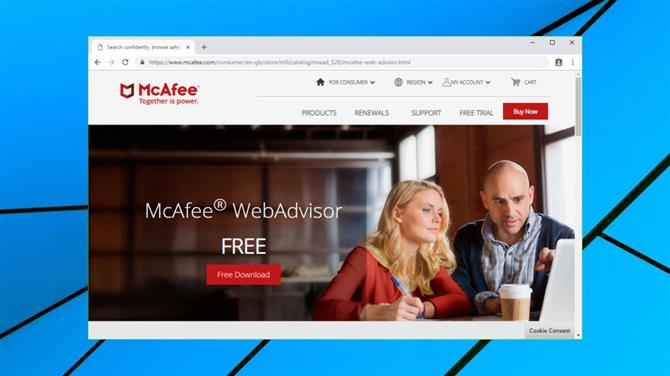
Jiné zřejmé rysy programu jsou zcela samostatné nástroje, které musíte stáhnout a nainstalovat samostatně. Kliknutím na možnost Chránit mě na webu se otevře webová stránka McAfee WebAdvisor, například rozšíření prohlížeče, které vás chrání před malwarem, škodlivými stránkami a dalšími. Je to praktické, ale je k dispozici také zdarma a nemusíte kupovat Total Protection k jeho použití.
Služba Total Protection má pro své zákazníky v USA zajímavější a neobvyklé doplňky v samostatné službě ochrany proti krádeži identity.
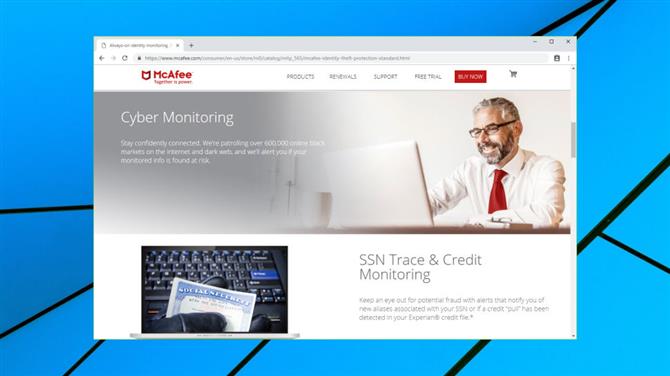
Cyber Monitoring je jedním z nejdůležitějších služeb, které pravidelně kontroluje tmavý web pro osobní údaje, včetně vašeho čísla sociálního zabezpečení, e-mailové adresy, telefonní čísla, bankovní a kreditní karty, řidičský průkaz, cestovní pas a další. Pokud se některá z vašich informací objeví online v případě porušení údajů, budete upozorněni.
Mezi další funkce patří sledování sociálních médií, které vás upozorní na rizika s obsahem, který sdílíte, a volitelnou službu sledování čísla sociálního zabezpečení a službu sledování změn adresy, která vás může varovat před podvodníky, kteří se pokouší ukrást a používat vaše osobní údaje.
Seznam funkcí pokračuje v oblasti Výkon počítače, kde najdete několik možností rychlého přehrávání.
Aplikace Boost optimalizuje priority procesoru a I / O pro aplikace v popředí, které zlepšují výkon. To nebude mít velký rozdíl – někdy to nebude mít vůbec žádný zřejmý efekt – ale společnost navrhuje, abyste viděli 11-14% zvýšení rychlosti v cílených aplikacích, což, pokud je to pravda, stojí za to mít.
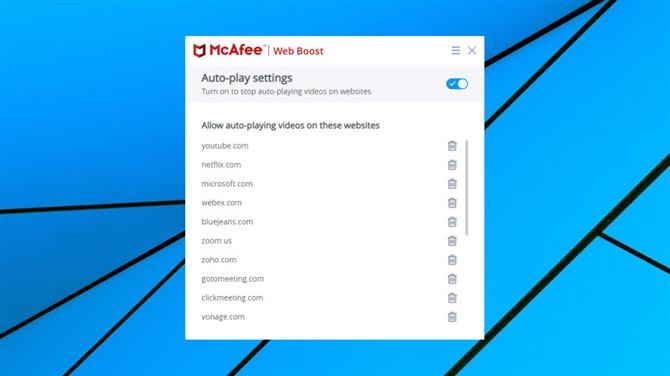
Funkce Web Boost zní slibně, ale ve skutečnosti je pouze rozšířením pro Chrome, které zastaví videa, které automaticky přehrávají podle vašeho výběru z mnoha oblíbených webů (YouTube, Netflix, Twitch.tv, Skype.com, ClickMeeting.com a mnoho dalších). Je to rozumný nápad, ale nemusíte mít velký vliv na vaše webové stránky.
Existuje několik drobných nástrojů, které je třeba prozkoumat. Tlačítko Aktualizovat mé aplikace prohledává váš OS a aplikace pro chybějící aktualizace. Možnost QuickClean odstraňuje sledovací soubory cookie a dočasné soubory a může být automaticky spuštěna. Shredder bezpečně odstraní důvěrné soubory, aby nemohly být obnoveny, a Síťový monitor hledá vetřelce, kteří se připojují k síti Wi-Fi. Ty všechny fungují a mají určitou hodnotu, ale existují freeware nástroje, které vám dávají více funkcí.
Celkově, i když je tu síla, seznam funkcí se nezdá být docela působivý, když se podíváte blíže na to, co je k dispozici, a tam jsou také některé problémy použitelnosti a rozhraní.
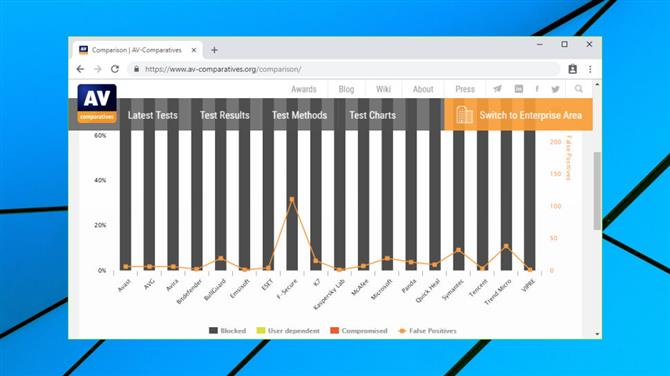
Ochrana
Test ochrany v reálném světě AV-Comparatives je intenzivní měřítko, které skládá z 18 největších antivirových strojů na světě proti nejnovějším hrozbám. Společnost každoročně provádí 10 testů, což je skvělý způsob sledování jednotlivých prodejců v průběhu času.
Testovací výkon společnosti McAfee byl v nedávné době smíšený, takže společnost například získala v srpnu roku 2018 vynikající 5. místo se 100% ochranou, ale v testu v září 2018 klesla na 14. místo.
AV-Comparatives také naštěstí produkuje souhrnné zprávy, které průměru výsledků za více testů poskytují jasnější pohled. Zpráva z února do června 2018 byla poměrně pozitivní, čímž se McAfee umístil na 6. místě s 99,6% mírou ochrany. To se vyrovnává s některými kvalitními konkurenty – Kaspersky a Avira byly čtvrtým a pátým, s mírou ochrany 99,7%, Symantetem 7 s 99,5% – a navrhuje, že zde neexistuje žádný problém, který by někdo pravidelný uživatel všiml.
Protokol AV-Test Home Windows pro srpen 2018 potvrzuje efektivitu McAfee, testovací produkt blokuje 100% vzorkových hrozeb.
Nemůžeme začít soutěžit s časem a zdroji, které rozsáhlé zkušební laboratoře dávají do své práce, ale co můžeme udělat, je přidat k jejich nálezům malým testem naší vlastní.
Vytvořili jsme velmi jednoduchý simulátor ransomwaru, který pavouky přes strom složek čte a šifruje obrázky, zvukové soubory, dokumenty Office a další. Spouští-li to v systému recenze, snažíme se zjistit, zda antivirový program dokáže odhalit neobjevený ransomware podle vlastního chování a zjistit, kolik souborů, pokud vůbec nějaké, by mohlo být ztraceno předtím, než může být útok zastaven.
Výsledky byly zklamáním, protože McAfee Total Protection nechal náš simulátor dokončit a šifrovat tisíce souborů. Ostatní nástroje obvykle dělají mnohem lépe, např. Kaspersky Antivirus 2019 nejen detekoval a zabíjel simulátor, ale také obnovil velmi málo souborů, které náš program dokázal šifrovat.
Tento výsledek by se však měl interpretovat opatrně. McAfee pravděpodobně vynechal náš testovací program, na rozdíl od toho nejlepšího ze soutěže, ale nemůžeme si být jisti, proč nebo co nám o bezpečnostním balíčku říká celkově. To, co víme z laboratorních testů, je, že McAfee dokáže detekovat většinu malware v reálném světě z chování samotného a to je nejdůležitější výsledek.
Konečný verdikt
McAfee Total Protection má zdlouhavý seznam funkcí, ale většina z nich není tak silná, jak vypadají, a je těžké pochopit, proč byste měli tento balíček vybrat, když jsou ostatní rychlejší, levnější, přesnější nebo jednodušší.
- Také se podívejte na nejlepší antivirový program
